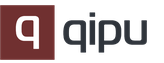MI Band 2 est un excellent appareil qui vous permet de suivre et d'ajuster votre activité pendant la journée. En plus de les fonctions de base Il semble compter le nombre d'étapes, suivre le sommeil et le pulsomètre, le bracelet sait également informer des appels et des messages entrants, et le petit écran vous permet de configurer le nom de l'appelant sur MI Bande 2. De plus, la vibration peut être installée pour d'autres applications. C'est grâce à cela, Bend est bénéfique pour se démarquer dans le contexte d'autres bracelets de remise en forme.
Passer l'appel est maintenant impossible
Maintenant, tout propriétaire du bracelet ne manquera pas l'appel. En plus des vibrations, il est également possible de configurer l'affichage du nom de l'appelant en russe. En plus versions précoces Les problèmes surviennent et lors d'un appel à MI Band 2, les points d'interrogation sont affichés au lieu du nom. Néanmoins, les utilisateurs ont trouvé un moyen de rendre cette fonction seulement de mieux et de configurer le bracelet afin qu'après avoir appelé le nom écrit par Cyrillic, il a été affiché correctement.
Vous pouvez également configurer le temps qui passera avant la notification d'appel. Sur l'écran, il est possible de configurer et de lire des messages. Les tailles d'écran ne leur permettent pas complètement, de sorte que le message sera affiché dans des pièces, ce qui n'est pas entièrement pratique. Cependant, cette fonctionnalité aidera à déterminer l'importance du message.
Comment afficher sur MI Band 2 Nom Appeler sur iPhone
MI Band fonctionne avec des appareils iPhone et Android. Régler sur différents appareils Il y a peu de différence. Pour commencer, envisagez comment configurer l'affichage du contact de l'appelant sur la bande MI 2 de la version iOS.
En ce qui concerne la configuration de toutes les autres fonctions, la bande devra installer Mi Fit si l'application est toujours installée. Éteignez l'application et Bluetooth. Maintenant, vous devez effectuer la séquence d'actions suivante:
- Changez la langue de l'appareil en chinois (simplifié). Ceci est fait dans les paramètres de l'onglet Langue et région.
- Maintenant, allumez le Bluetooth et ouvrez le MI Fit. À ce stade, la mise à jour du micrologiciel devrait commencer, ce qui prendra du temps.
- Après cela, vous devez activer l'alerte d'appel. Orienté en Chinois n'est pas entièrement pratique, le bénéfice du menu est simple. Accédez à l'onglet "Profil" (troisième bouton du panneau inférieur), puis sélectionnez Bourrage dans la liste des périphériques, cliquez sur la ligne avec l'image du téléphone et cochez la case sur les alertes.
- Éteignez à nouveau l'application et la connexion Bluetooth.
- Renvoyer la langue de l'appareil au russe habituel.
- Allumez la connexion Bluetooth et MI Fit.
Une fois cette alerte fonctionnera correctement. Il convient de penser que l'écran de bande s'affiche avec une longueur de 10 caractères maximum.
Afficher le nom de l'appelant sur Android
De la même manière, vous pouvez configurer la bande et sur les appareils Android. Pour configurer le nom d'affichage de l'appelant, il sera nécessaire d'inclure des actions chinoises et d'effectuer des actions ci-dessus. Si vous venez de mettre une tique devant les articles écrits par les onglets chinois, dans les onglets "Notifications" et "Messages", la notification de l'appelant s'affiche incorrecte sous la forme d'une marque d'interrogation.
Si Mi Band 2 ne montre pas d'alertes, vous devriez essayer de supprimer la version actuelle de MI Fit et de la définir à nouveau, car le problème peut être dans le micrologiciel obsolète. Au fil du temps, les développeurs promettent de modifier le micrologiciel et d'afficher correctement le nom de l'appelant sur MI Band 2.
Plein-écran entrant, sortant pour chat de baleine 4.4.2
Vérifié sur THL 5000, THL T100S.
1. Tout d'abord, vous enlevez le carré noir dans le renom
Xmlns: android \u003d "http://schemas.android.com/apk/res/andrroid" xmlns: dc \u003d "http://schemas.android.com/apk/res-auto"\u003e android: Layout_height \u003d "500.0DIP" - Soulevez la bague de déverrouillage, sinon, laissez l'original
2.
1.
2.3. XMLNS: Android \u003d "http://schemas.android.com/apk/res/android"\u003e
4.
5.
6.
7.
8.9.
10.
11.
Emplacement numéro 17 (lieu de départ rouge) Transfert au lieu Numéro 9 (bleu-persya-persya) et ajouter à la ligne elle-même android: Layout_alignparentTom \u003d "vrai" Pour l'orientation du bloc de boutons en bas.
Changement de numéro 8 android: Layout_height \u003d "Fill_Parent" sur le android: Layout_height \u003d "500.0DIP ", Il est nécessaire d'afficher correctement le panneau supplémentaire de l'ensemble de services.
3.
et ajouter à elle android: fond \u003d "# 00000000" Pour la transparence, les boutons doivent être
Bouton d'option initialement en haut pour le transférer en bas, vous avez besoin d'une chaîne.
transférer immédiatement pour le bloc (lieu ci-dessous)
4.
sur le#00000000
5.Changer
# Ff000000. Ceci transmet un bouton de stylo.
Ensuite, trouvez dans les dossiers avec le bouton Images ic_in_call_phone_hangup.png. Et se repagne en rouge ou à votre discrétion.
Eh bien, vous devez repeindre des boutons qui sont à l'origine blanc - des panneaux supplémentaires, un microphone, haut-parleur etc. Je peux écrire ce qu'ils sont dans mon téléphone, mais peut-être qu'ils seront différents dans votre. Nous regardons visuellement.
Ce sont les modifications de base. Si quelque chose ne se transforme pas ou non, vous avez besoin de Dialer \\ res \\ valeurs \\ styles.xml
trouver